一旦在 Safari 浏览器中启用了 Awesome Screenshot 的动作扩展后,你就可以使用它来截取 Safari 的屏幕啦。下面笔者以截取个人在少数派网站的文章列表为例,演示如何使用它来截取「整个」页面,当然,你也可以截取当前显示的页面,步骤类似,你可以对照试一试,笔者不再赘述。
使用 Awesome Screenshot 动作扩展截取整个网页第一步:打开 Safari 浏览器,导航到你需要截取整个页面图片的网页。
第二步:点击下方导航栏中央的「分享」按钮。
第三步:在出现的分享列表里面选择已经启用的「Screenshot」选项。
![iOS8升级后如何在Safari中轻松截取长图?[多图]图片4](https://imgo.vipcn.com/newimg/20149/2014092341726049.png)
![iOS8升级后如何在Safari中轻松截取长图?[多图]图片5](https://imgo.vipcn.com/newimg/20149/2014092341726657.png)
你会立即发现 Awesome Screenshot 在页面顶部提供了两种截图选项:Full Page(整个网页)和 Visible(当前可见部分)。笔者很喜欢这两种选项,但是笔者更喜欢能设置某个截图选项为默认。
第四步:选择「Full Page」选项。
进入编辑窗口,此时你可以看见诸多选项,包括裁剪尺寸,选择区域,标注箭头和添加文字等。当然,你还可以对每一项操作赋予不同的颜色,Awesome!
第五步:编辑完毕,点击右上角的绿色的勾按钮。
![iOS8升级后如何在Safari中轻松截取长图?[多图]图片6](https://imgo.vipcn.com/newimg/20149/2014092341744893.png)
![iOS8升级后如何在Safari中轻松截取长图?[多图]图片7](https://imgo.vipcn.com/newimg/20149/2014092341745877.png)















































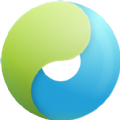

















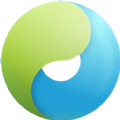



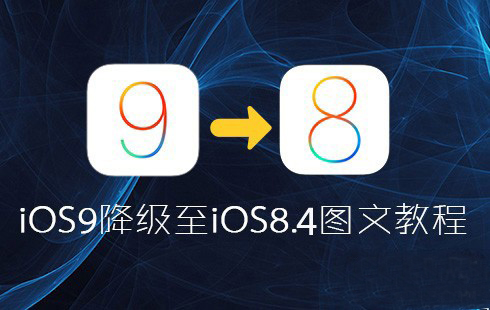

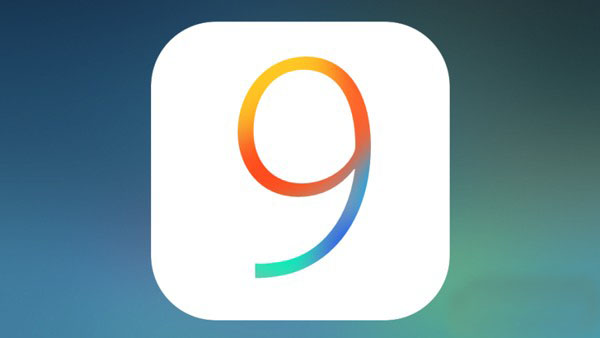
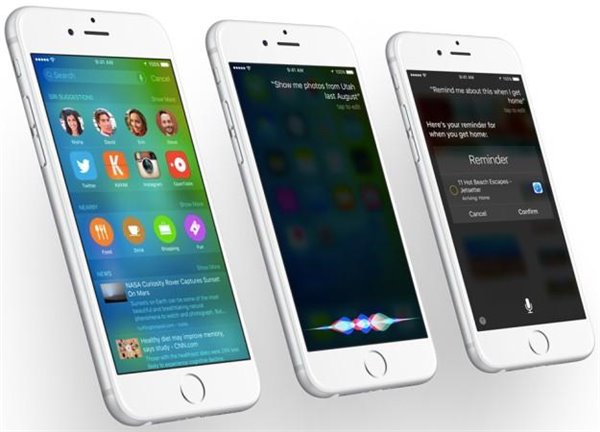
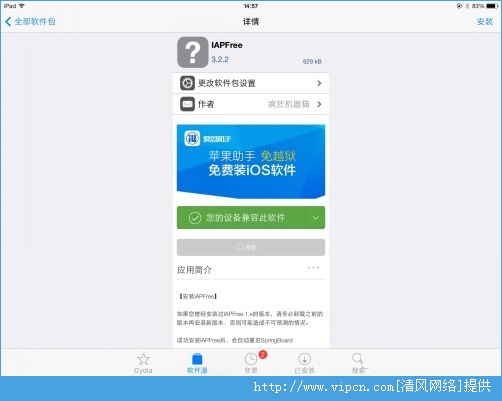




















盖楼回复 X
(您的评论需要经过审核才能显示)